从苹果手机导出通讯录到安卓手机
1、首先在苹果手机桌面上打开设置

2、击如图第一个选项iCloud

3、将通讯录保持打开状态

4、随后再电脑上用360搜索iCloud

5、进入第一个有绿色官网标识的网站
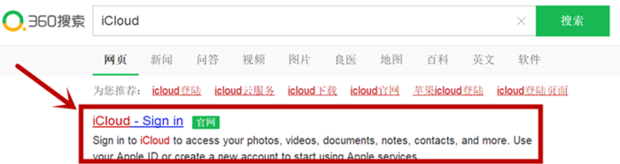
6、输入自己的Apple ID及密码,点击→登录
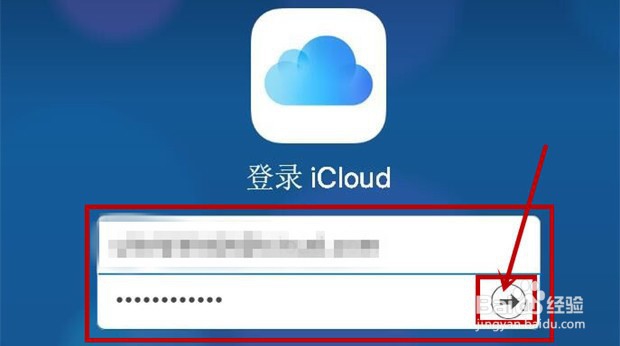
7、在iCloud页面上找到联系人

8、单击左下角齿轮符号,选择导出vCard

9、保存至电脑中,点击确定

10、用360搜索360手机助手

11、选择如图所示连接后点击普通安装

12、点击下载,插入安卓手机数据线连接电脑

13、安装完毕,打开360手机购戴助手,单击右下联系人

14、勾选需要导入的联系人后点击左处虚上的导入/导出

15、点击第一个选项即可
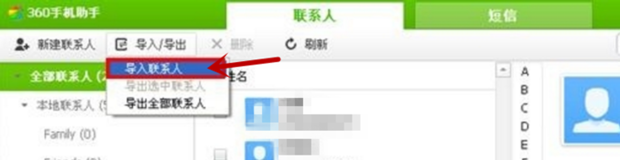
16、导入成功,点击确定

17、此时联系人已从苹果墨耍肤手机导入安卓手机
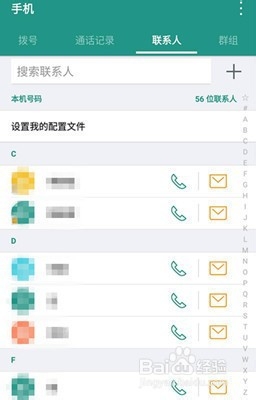
1、总结以下几点:
1.首先将iPhone手机通讯录保存在电脑
2.然后安装360手机助手
3.最后导入安卓手机即可
声明:本网站引用、摘录或转载内容仅供网站访问者交流或参考,不代表本站立场,如存在版权或非法内容,请联系站长删除,联系邮箱:site.kefu@qq.com。
阅读量:188
阅读量:137
阅读量:96
阅读量:62
阅读量:73